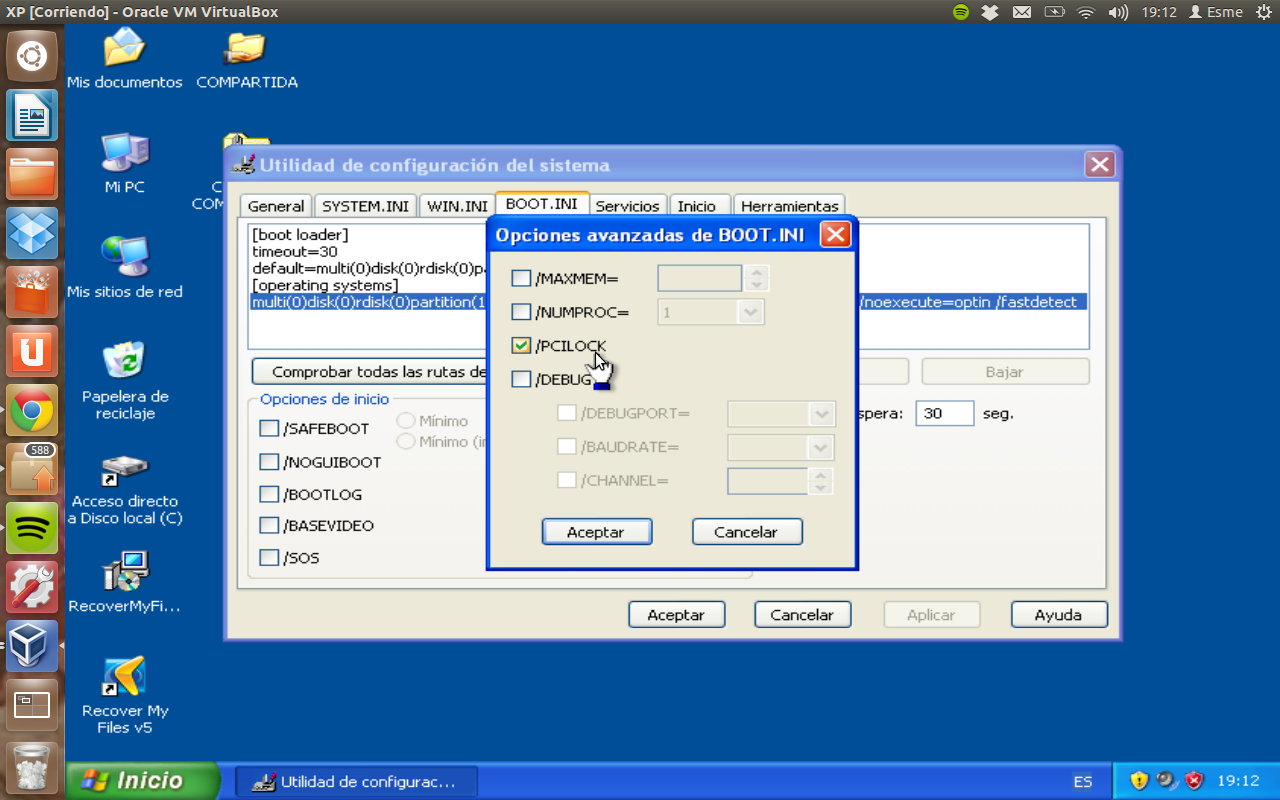Para limpiar y configurar el inicio o arranque de Windows vamos a hacer lo siguente:
Pinchamos sobre Inicio y a continuación pinchamos en Ejecutar nos aparece esta ventana, escribimos la palabra msconfig y le damos a aceptar.
Aparece una ventana como la siguiente, en General hemos de tener marcada la opción Inicio Selectivo hecho esto, pinchamos sobre la pestaña Inicio

SYSTEM INI: Aranque
BOOT INI: Para acelerar el proceso.
SAFE BOOT: Arranque seguro si no sabemos donde está el error.
Modo recuperación : Recupera automáticamente
Red : Arranca con lo mínimo para poder conectar a internet para descargar los drivers necesarios.

F8 : Modo a prueba de fallo al arrancar.
NOGUIBOOT: Sin arranque de gui.
BOOTLOG : Guarda archivos en fichero de texto para ver si existen problemas.
BASEVIDEO : Permite arrancar drivers de video por si falta tarjeta de video.
SOS : Socorro, se chequea el sistema entero, intenta quedar el sistema operativo arrancable.
OPCIONES AVANZADAS DE BOOT.INI
MEMORIA: ponemos un número menos.(tope de memoria menos 1)
PROCESADORES: Podemos poner 1 ó 2, si se pone 2 preocesa más rápido (puede haber más procesadores según el tipo de ordenador)
PCILOK: Desactiva el plug and play, las tarjetas quedan fijas, tiempo de espera 30 segundos.
SERVICIOS
Aquí están todos los servicios que arrancan al inicio del sistema.
Podemos quitar los servicios que no queramos que arranquen al inicio.
INICIO
Todos los programas ejecutables que arrancan al iniciar el equipo.
Ejecutar/regedit (para poder modificar los programas que arrancan en el inicio)
- HKEY_LOCAL_MACHINE
- SOFTWARE
- MICROSOFT
- WINDOWS
- CURRENTVERSION
- RUN
RUN
Exportar, para hacer copias de seguridad,copia de registro entero
RUNONCE, se escogen los programas que se necesiten reiniciar (deben e estar vacías)
RUNONCEX. debe de estar vacías.
HKEY_USERS, diferentes usuarios del sistema (para cambiar servicios de usuario)limpiar.
TODO ESTO ES PARA SISTEMAS OPERATIVOS DE 32 BITS
PARA 64 BITS.
HKEY_LOCAL_MACHINE\SOFTWARE\MICROSOFT\WINDOWS\CURRENT\VERSION\RUN
INICIO/TODOS LOS PROGRAMAS/INICIO DISCO C/USUARIOS/DEFAULS/INICIO